简介 这里教大家如何弹出一个简单的模态视图。分别有两个页面,ContentView和GCPresentedView,以下对应简称为A和B。我们要做的是在A视图中点击按钮跳转到B视图,
简介
这里教大家如何弹出一个简单的模态视图。分别有两个页面,ContentView和GCPresentedView,以下对应简称为A和B。我们要做的是在A视图中点击按钮跳转到B视图,然后再从B视图点击按钮返回到A视图。
步骤
在A视图中创建按钮和模态视图代码
struct ContentView: View {
@State var isPresented = false
var body: some View {
Button(action: {
self.isPresented = true
}, label: {
Text("Present Modally")
})
.sheet(isPresented: $isPresented) {
GCPresentedView()
}
}
}使用 @State 对属性进行修饰,在 SwiftUI 内部会自动转换为一对getter,setter,对这个属性进行赋值时会触发视图更新。
$isPresented 能够将值引用(引用方法是在值前方加一个$符号),当引用的值发生改变时,这个改变会向外传递。
.sheet方法用于弹出一个模态视图,在SwiftUI中的定义为。
public func sheet<Content>(isPresented: Binding<Bool>, onDismiss: (() -> Void)? = nil, @ViewBuilder content: @escaping () -> Content) -> some View where Content : View
在B视图中创建按钮和关闭模态视图代码
struct GCPresentedView: View {
@Environment(\.presentationMode) var mode
var body: some View {
Button(action: {
self.mode.wrappedValue.dismiss()
}, label: {
Text("Dismiss")
})
}
}
@Environment 获取环境变量 presentationMode ,我们可以通过这个变量调用 wrappedValue.dismiss() 可以关闭模态视图。
直接在 Xcode 运行预览
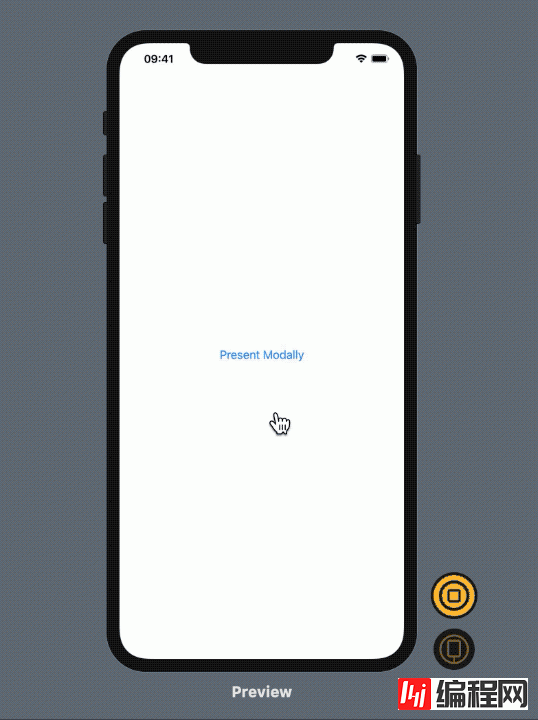
总结
使用 SwiftUI 框架处理界面方便很多,不用太多的定义,我们只需要将界面进行描述出来就可以了。这个教程示例中使用到了 Button 和 Text 控件,也用到了@State, Binding, @Environment 技术点。教程很简单,放上来大家一起学习,教程里的代码已放在了GitHub上面,点击这里获取代码 。
以上所述是小编给大家介绍的iOS在SwiftUI中显示模态视图的实例代码,希望对大家有所帮助,也非常感谢大家对编程网网站的支持!
--结束END--
本文标题: IOS在SwiftUI中显示模态视图的实例代码
本文链接: https://lsjlt.com/news/30408.html(转载时请注明来源链接)
有问题或投稿请发送至: 邮箱/279061341@qq.com QQ/279061341
2024-01-21
2023-10-28
2023-10-28
2023-10-27
2023-10-27
2023-10-27
2023-10-27
回答
回答
回答
回答
回答
回答
回答
回答
回答
回答
0